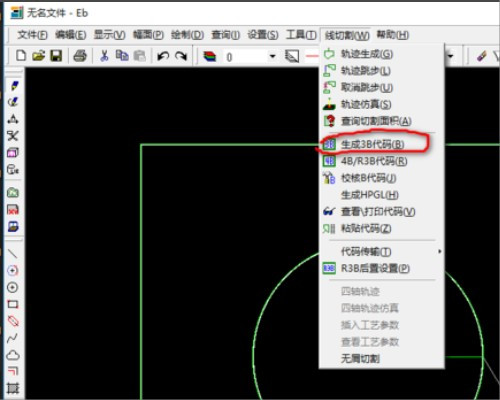caxa线切割xp 程序传输怎么设置 我用的是转换器
的有关信息介绍如下:设置的方法和步骤如下:
1、首先,打开[CAXA线切割]软件,画一个简单的图形,如下图所示。
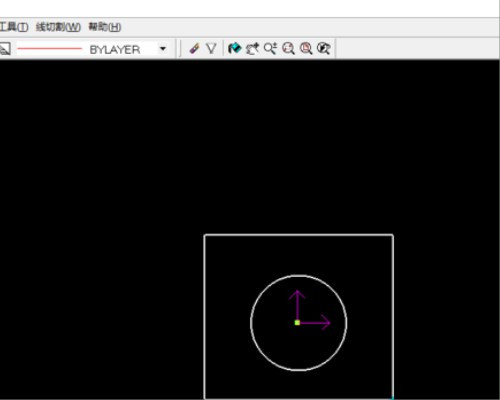
2、其次,完成上述步骤后,依次单击[线切割(W)]-->[轨迹生成],弹出[线切割轨迹生成参数表]设置表,如下图所示。
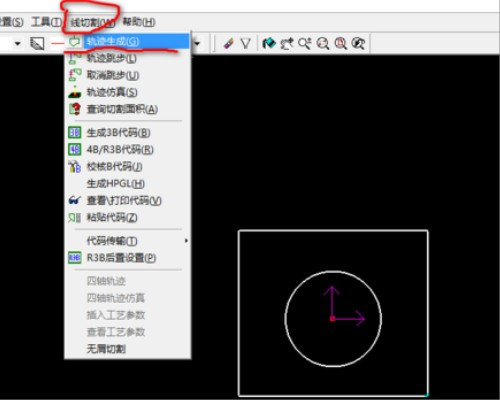
3、接着,完成上述步骤后,分别设置相关参数,如下图所示。
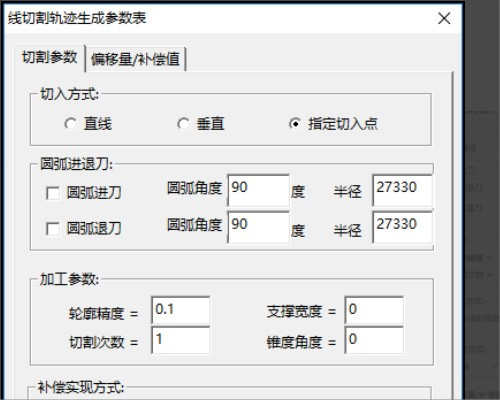
4、然后,完成上述步骤后,在对话框中单击[确定]以进入路径编辑状态,按照状态栏中的提示完成路径的编程,如下图所示。
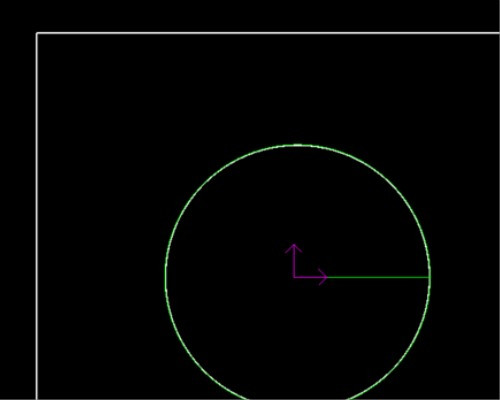
5、随后,完成上述步骤后,对于两个或更多路径,可以选择[轨迹跳步], 依次单击[线切割(W)]-->[轨迹跳步]即可,按照提示完成操作,左键单击选择,右键单击确认,如下图所示。
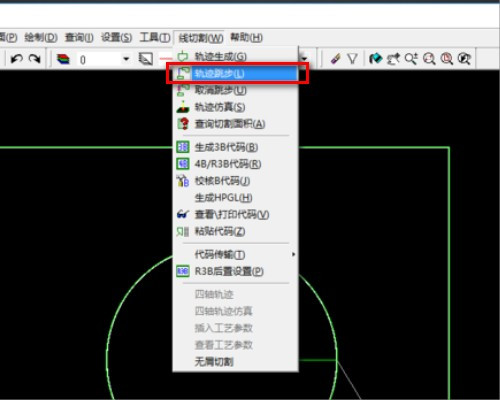
6、接着,完成上述步骤后,依次单击[线切割(W)]-->[轨迹仿真]以查看运动轨迹,如下图所示。
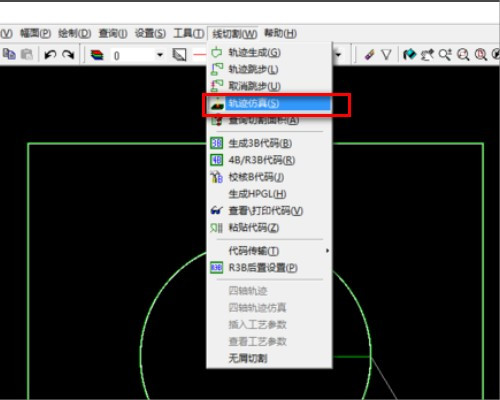
7、最后,完成上述步骤后,依次单击[线切割(W)]-->[生成3B代码],按照提示生成3b文件。 导入线切割设备直接使用,如下图所示。这样,问题就解决了。